- May -akda Abigail Brown [email protected].
- Public 2023-12-17 07:03.
- Huling binago 2025-01-24 12:27.
Oo. Ang Google Wi-Fi ay isang mesh network, ibig sabihin, maraming device ang naka-set up sa lahat ng bahagi ng iyong tahanan para magbigay ng malakas na signal ng Wi-Fi.
Kahit nasaan ka man sa iyong bahay, makakaranas ka ng mas kaunting mga pagkaantala sa Wi-Fi, para makapag-stream ka ng 4K na pelikula, makinig sa musika, o gumawa ng mga video conference call, halimbawa.
Ang Google Wi-Fi ba ay isang Mesh System?
Oo, ang Google Wi-Fi ay isang mesh system. Ang mesh network ay isang hanay ng mga device na nagtutulungan upang bumuo ng isang Wi-Fi network. Sa halip na isang router sa iyong tahanan, may mga karagdagang "puntos," na maliliit na device na inilalagay mo sa iba't ibang lokasyon ng iyong tahanan. Ang mga puntong ito ay konektado sa parehong network, na nagbibigay ng malawak na saklaw.
Lahat ng mga punto ay konektado nang wireless, na ginagawang simple ang pag-setup at pag-install. Maaaring makipag-ugnayan ang mga puntos sa isa't isa hangga't nasa loob sila. Ang resulta ay mas mahusay na pagruruta ng data, at hindi na kailangan ng karagdagang router sa isang mesh network.
Ang mga tradisyunal na Wi-Fi system ay may kasamang isang router lang. Kung mas malayo ka dito, mas mahina ang iyong koneksyon. Sa isang mesh network, hindi ka na malayo sa isang koneksyon. Ilagay ang mga ito sa mga lugar ng iyong tahanan kung saan karaniwan mong ginagamit ang iyong mga nakakonektang device.
Paano Ko Malalaman Kung Mesh ang Aking Google Wi-Fi?
Ang lahat ng Google Wi-Fi system ay itinuturing na mga mesh network.
Ang dalawang pangunahing produkto ng Google Wi-Fi ay ang Google Wi-Fi at Nest Wi-Fi. Mayroon silang mga pagkakatulad at pagkakaiba, at mahalagang malaman ang mga pagkakaiba kapag nagpapasya kung aling sistema ang pinakaangkop sa iyong mga pangangailangan. Ang parehong system ay kumokonekta sa iyong Google Home app, na nagbibigay-daan sa iyong magkaroon ng higit na kontrol sa iyong koneksyon sa Wi-Fi. Sa Nest Wi-Fi, maaari kang bumili ng Nest router at isa o higit pang mga point na ilalagay sa iba't ibang mga kuwarto sa iyong tahanan para sa karagdagang coverage.
Mesh System ba ang Nest Wi-Fi?
Oo, ang Nest Wi-Fi ay isa ring mesh network. Inilabas ang Nest Wi-Fi bilang follow-up sa Google Wi-Fi nang i-rebrand ng Google ang Home Mini smart speaker nito at ang smart display nito sa Home Hub, na ngayon ay parehong tinatawag na Nest Mini at Nest Hub, ayon sa pagkakabanggit.
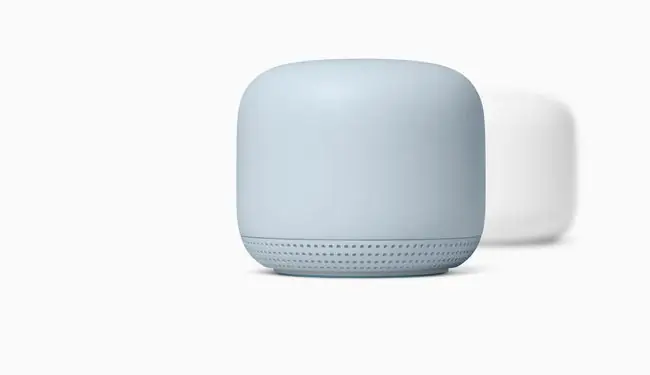
Google Store /
Ang ilan sa mga pagkakaiba sa pagitan ng Nest Wi-Fi at Google Wi-Fi ay kinabibilangan ng:
- Ang mga nest device ay may moderno, makinis at cylindrical na disenyo.
- Ang Nest Wi-Fi ay may kasamang nakalaang router na may maliliit at hiwalay na mga extender. Sa kabaligtaran, lahat ng Google Wi-Fi device ay magkapareho at maaaring gamitin bilang mga extender ng range.
- Ang bawat Google Wi-Fi device ay may mga Ethernet port, samantalang ang Nest Wi-Fi Points ay wala.
- Nest Wi-Fi device ay doble bilang mga smart speaker.
- Nest Wi-Fi device ay may tatlong kulay: puti, coral, o asul.
Mayroong kaunti lang ang mga pagkakaiba sa pagitan ng dalawang system. Gayunpaman, sulit na banggitin na ang Nest Wi-Fi ay karaniwang mas mabilis at mas maaasahan kaysa sa Google Wi-Fi.
FAQ
Paano ako magse-set up ng Google Wi-Fi mesh network?
Ang pag-set up ng Google Wi-Fi mesh network ay katulad ng pag-set up ng Nest Wi-Fi gamit ang Google Home app. Ikonekta ang Google Wi-Fi sa iyong modem at isaksak ang pangunahing Wi-Fi point > pagkatapos ay i-tap ang Add > I-set up ang device > Bagong device > piliin ang iyong tahanan > piliin ang Oo kapag nakita ng Google Home app ang iyong pangunahing punto > at gumawa ng natatanging pangalan at password para sa iyong Wi-Fi network. Para magdagdag ng mga puntos, ulitin ang mga hakbang para magdagdag ng bagong device sa Google Home > i-scan ang QR code sa ibaba ng mga punto o ilagay ang setup key > at sundin ang mga tagubilin sa app.
Paano ko madadagdagan ang distansya ng isang Google Wi-Fi mesh network?
Para masulit ang iyong Google Wi-Fi mesh network, maingat na ayusin ang pangunahin at karagdagang mga Wi-Fi point. Iposisyon ang pangunahing Wi-Fi point na malayo sa lupa at sa antas ng mata. Ilagay ang iba pang mga punto sa mga open space at hindi masyadong malayo sa isa't isa, mag-ingat na maglagay ng mga puntong malapit sa mga lugar kung saan mo gustong magkaroon ng malakas na signal.






